TTEP.CN > 故障 >
win10桌面图标距离该如何调节 Win10系统下调整桌面图标间距方法
win10桌面图标距离该如何调节 Win10系统下调整桌面图标间距方法教程 我们在使用电脑的时候,总是会遇到很多的电脑难题。当我们在遇到了设置Win10桌面图标间距的时候,那么我们应该怎么办呢?今天就一起来跟随TTEP的小编看看怎么解决的吧。

如何设置Win10桌面图标间距?
1、首先第一步我们需要做的就是进入到电脑的桌面上,然后在桌面的左下角位置点击开始菜单,这个时候就会打开了开始菜单的选项列表了,我们需要在里面找到一个运行的选项然后直接打开它就可以了,打开以后会弹出一个页面,我们要在这个页面的输入框中写入regedit这样的一条运行命令,输入完成以后直接使用键盘上的回车键进行确认即可,这个时候就打开了电脑中的注册编辑器功能了。同样我们还可以使用键盘上的组合快捷键Win+r这样的一个组合同时按下打开运行界面,然后输入命令打开注册表编辑器也是可以的。接着我们需要依次的打开HKEY_CURRENT_USER\Control Panel\Desktop\WindowMetrics就可以了。
2、当我们在完成了上面的操作步骤以后,接着我们需要找到IconSpacing的字符串值,这个值就是代表水平间距。其算法为:-15*间距像素值,修改IconVerticalSpacing值,这个值代表桌面图标之间的垂直间距。
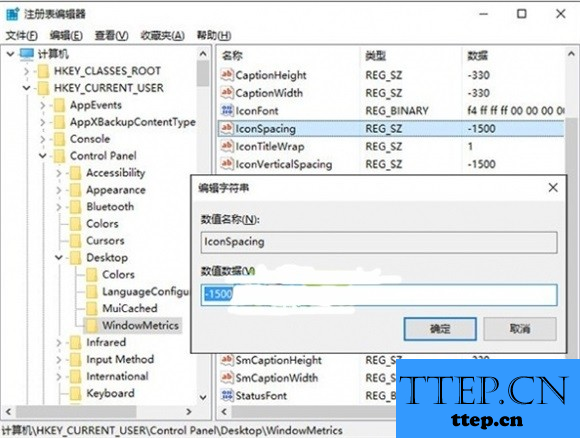
3、当我们设置好了以后就将账户关了,接着直接登录系统中。最后我们需要做的就是对桌面进行右键点击,然后对里面的“将图标与网格对齐”进行取消勾选后再进行勾选。

如何设置Win10桌面图标间距?
1、首先第一步我们需要做的就是进入到电脑的桌面上,然后在桌面的左下角位置点击开始菜单,这个时候就会打开了开始菜单的选项列表了,我们需要在里面找到一个运行的选项然后直接打开它就可以了,打开以后会弹出一个页面,我们要在这个页面的输入框中写入regedit这样的一条运行命令,输入完成以后直接使用键盘上的回车键进行确认即可,这个时候就打开了电脑中的注册编辑器功能了。同样我们还可以使用键盘上的组合快捷键Win+r这样的一个组合同时按下打开运行界面,然后输入命令打开注册表编辑器也是可以的。接着我们需要依次的打开HKEY_CURRENT_USER\Control Panel\Desktop\WindowMetrics就可以了。
2、当我们在完成了上面的操作步骤以后,接着我们需要找到IconSpacing的字符串值,这个值就是代表水平间距。其算法为:-15*间距像素值,修改IconVerticalSpacing值,这个值代表桌面图标之间的垂直间距。
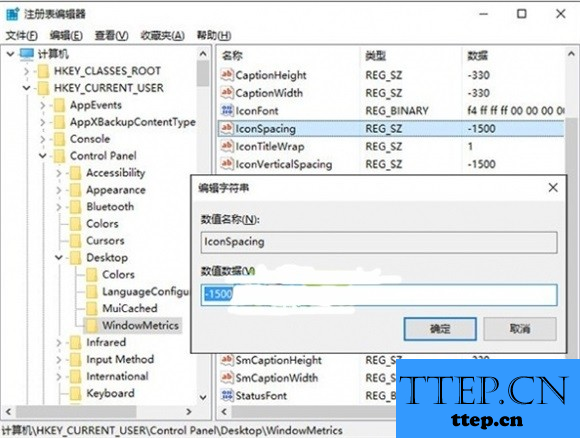
3、当我们设置好了以后就将账户关了,接着直接登录系统中。最后我们需要做的就是对桌面进行右键点击,然后对里面的“将图标与网格对齐”进行取消勾选后再进行勾选。
- 上一篇:Win10系统更新补丁保存在哪个位置 win10更新安装补丁在哪个文件
- 下一篇:没有了
- 最近发表
- 赞助商链接
